ぼやけた写真を撮る方法、または画像を綺麗にする方法
特別な目的がない限り、ぼやけた写真を撮りたがる人はいないでしょう。つまり、返ってお洒落に感じるために、ぼやけた写真を好む人もいるということです。ただし、全く意図せずに画像がぼやけてしまったなら、ストレスが溜まるでしょう。
その場合、画像がぼやけてしまう明確な原因があります。この記事では、写真を撮ることが大好きな人達に向けて、写真がぼやけてしまう原因を分析します。もし、ぼやけた画像を撮ってしまったなら、ぼやけた画像を鮮明にする解決方法も用意しています。では、一緒に確認してみましょう。
1. 1.写真がぼやける原因とは?写真がぼやける6つの原因
写真家になるのは簡単だと思うかもしれません。しかし、実際はまったく逆の話なのです。他の職業と同様に、この仕事には、作業に役立つヒントやコツが多くあります。
大切なことは、写真がぼやける本当の原因を知ることです。原因を理解すれば、次回からは同じ現象を未然に防ぐことができます。今から、写真がぼやけてしまうよくある原因について説明していきます。
フォーカスが甘い。
これは、画像がぼやけてしまう主な原因の1つです。カメラのレンズの焦点が定まっていないのにシャッター切ってしまう場合があります。もしくは、メインの被写体に焦点が定まっていない場合にも起こりえます。さらに、フォーカスが定まった後に被写体や撮影者が動いてしまうことも、この問題の原因の1つです。

被写体が動いてしまっている。
とはいえ、フォーカスが定まった後に被写体が動いてしまうと、画質が粗くなります。被写体が動いたり、シャッタースピードが遅すぎて、ぼやけた写真が撮れてしまうことがあります。シャッタースピードが遅いほど、被写体が動いてしまう恐れがあります。
カメラが動いてしまっている。
カメラが動くことで、「写真がぼやけてしまうのはなぜだろう」と疑問を抱きます。いわゆる「手ブレ」と言われているものです。シャッターを切ろうとしてカメラが少しでも動くと、ぼやけた写真が撮れます。

ISO感度が高い。
ISO感度が高すぎると、画質の悪い写真が撮れる場合があります。使っているカメラ次第です。例えば、ISO感度を限界近くまで高くすると、写真の画質が低下し、デジタルノイズが目立ちます。
レンズの質が悪い。
写真のあらゆる点に対処したとしても、ぼやけた写真が撮れてしまうもう一つの原因があります。一部のズームレンズや安価なレンズを使っていては、しっかりとフォーカスを合わせたとしても、クオリティの高い写真を撮ることはできません。
2. スマホ搭載/プロ仕様のカメラでぼやけた写真を撮る方法
写真をより自然な写真にしたいために、ぼやけた写真を意図的に撮る方法を知りたい人もいます。あなたがそれに該当するなら、ぼやけた画像を撮影する方法をお伝えしましょう
スマホ搭載アプリを使ってぼやけた画像を撮影する方法
あなたがiPhoneユーザーの場合、ポートレートモードを使用して、ぼやけた写真を撮ってみましょう。7以降の全てのiPhoneモデルでは、標準実装のカメラアプリでこの機能を使用できます。このモードは、海水浴場や遊園地などの人が多い場所で写真を撮影する際に役立ちます。
- では、ポートレートモードを使用して背景をぼかした写真を作成しましょう。
- まず、iPhoneまたはAndroid端末でぼやけた写真を編集できるサードパーティ製アプリをダウンロードします。
- 次に、写真のメインの被写体にズームインして背景をぼかしてみましょう。

デジタルカメラでぼやけた写真を撮る方法。
一般的なデジタル一眼レフレンズはF値スケールに基づいて評価されているため、デジタルカメラを使って被写体の背景をぼかすことが可能です。このためには、レンズ幅が広いレンズをカメラに取り付ける必要があります。
- シャッター優先モードを使用します。ぼやけた画像を撮るために特別な方法は使いません。あなたの望み通りに写真がぼやけるまで、カメラの設定を調整します。
- シャッタースピードを速くして、カメラを連写します。
- マクロレンズを使用して、被写体をズームインして撮影します。写真に明るくしたい場合には、フラッシュを使用できます。

光源を調整してぼやけた写真を撮る方法
写真をぼかす方法の1つとして、以下のように光源を調整してみましょう。
- 写真に適した光源を探す
- 被写体に調整を加えて、ぼかし効果を最大限にする。
- 用意したアルミホイルをくしゃくしゃに丸めます。そのアルミホイルを強い光源の後ろにかざすと、写真の背景にボケ効果を産み出せます。
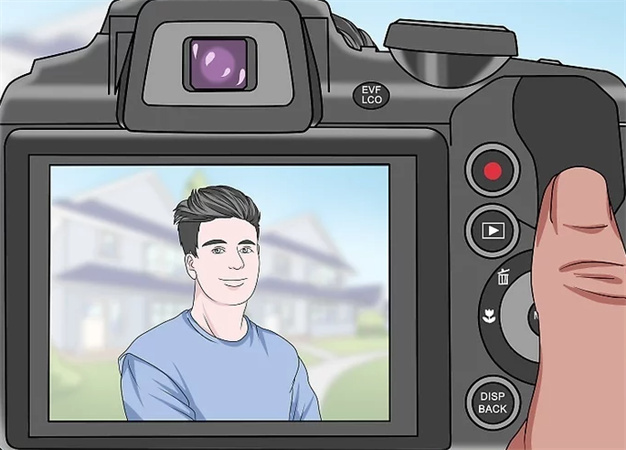
3. [AI搭載] ぼやけた写真を簡単に鮮明にするベストなアプリ
プロが撮ったような高いクオリティの写真を撮るための機材や知識があっても、写真がぼやけてしまうのはよくあることです。アプリを使用してぼやけた写真を鮮明に加工することもできますが、適切なアプリは中々見つかりません。アプリを開くと大量の広告が表示され、最終的には、ぼやけた写真の編集を諦めてしまうことがあります。
HitPaw FotorPea を使用すれば、手動で編集する手間はかからず、鮮やかで綺麗な写真を数秒で作成できます。これはAIを活用したソフトで、ぼやけた写真を鮮明にし、プロレベルに色調を補正するための3つのAIモデルが実装されています。
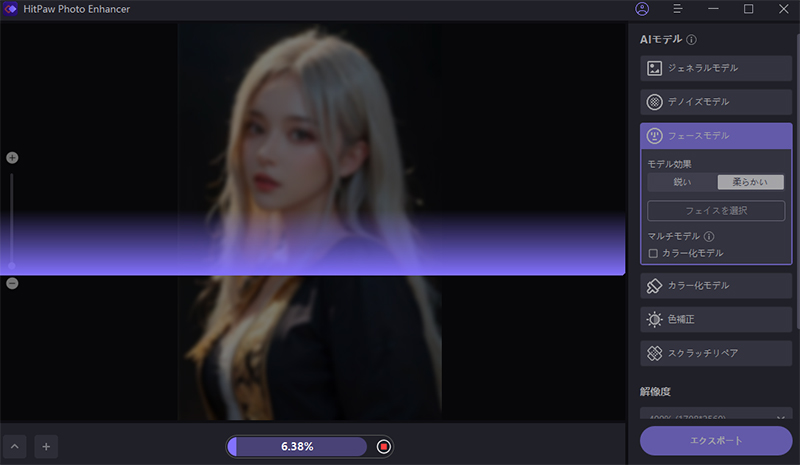
このツールはAI搭載であり、PNG、JPEG、WebPなどのあらゆるファイル形式の画像を編集することができます。すべての編集操作をユーザー自身が行う他のツールとは異なり、HitPaw FotorPeaはAIが自動的に写真の品質を向上させます。
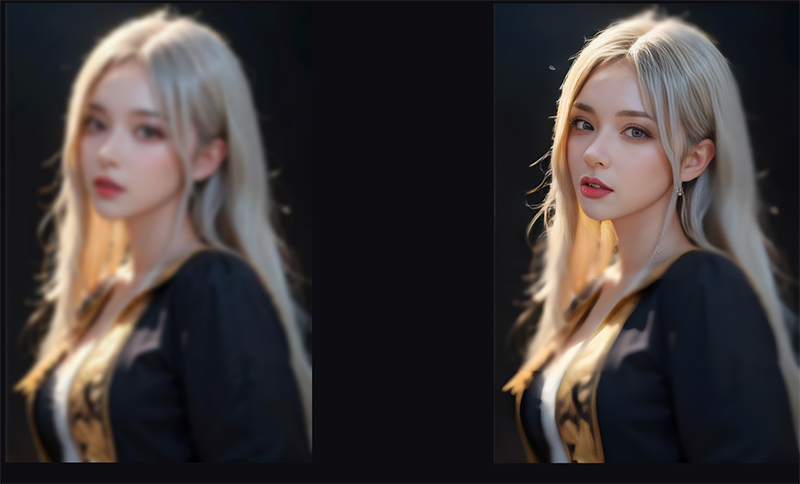
4つのAIモデルとユーザーフレンドリーなインターフェイスにより、最高の編集体験をお届けすることを目指しています。
写真の画質を良くする方法に興味のある方はお見逃しなく‼
➬関連記事:【最新】Win/Mac用高画質化サイト8選
➬関連記事:PCやスマホで写真内の歯を一瞬で白くする方法
- ワンクリックで自動的に画質と解像度を上げる
- ぼやけ軽減やノイズ除去を簡単に
- WindowsとMacに使用可能
- 画質を落とさず画像の拡大・縮小が可能
- 直感的なユーザインターフェイス
終わりに。
手ブレによって、撮影時にカメラを固定できない人もいます。ありがちなことです。それなら、ぜひ、 HitPaw FotorPea を利用してください。ぼやけた画像を鮮明にし、写真本来の魅力を引き出すことができます。AIを活用することで、ワンクリックで全てを修正し補正することを実現したため、何の手間もかかりません。








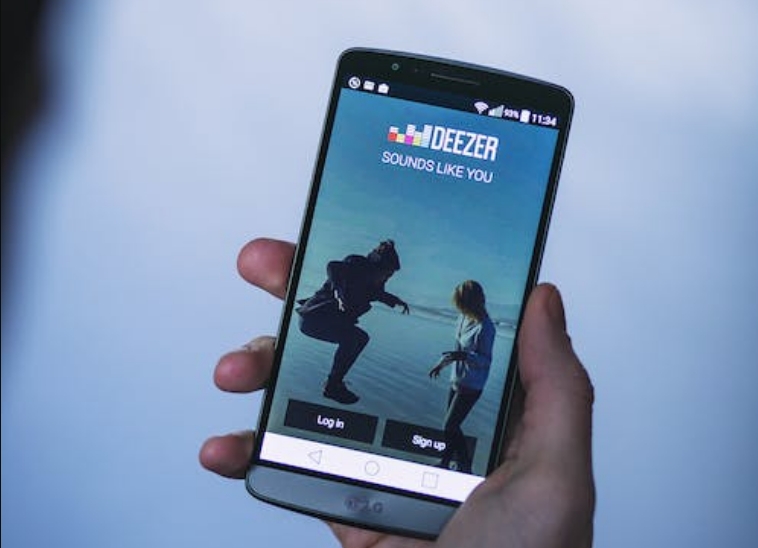
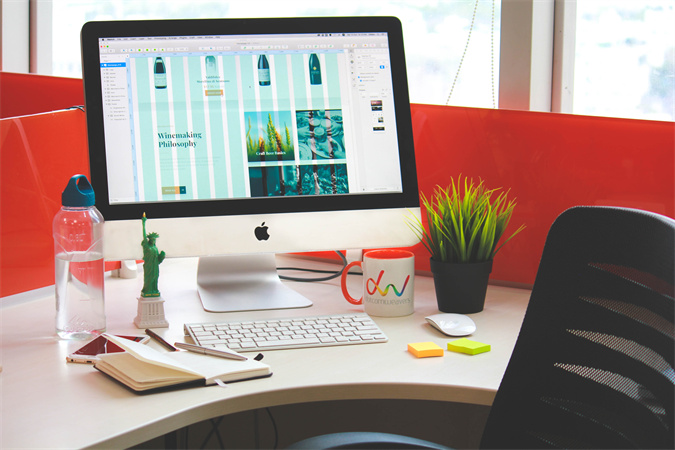

ホーム > Photo Tips > ぼやけた写真を撮る方法、または画像を綺麗にする方法
「評価」をお選びください:
松井祐介
編集長
フリーランスとして5年以上働いています。新しいことや最新の知識を見つけたときは、いつも感動します。人生は無限だと思いますが、私はその無限を知りません。
すべての記事を表示コメントを書く
製品また記事に関するコメントを書きましょう。